众所周知,绝地求生这个游戏深受广大玩家喜爱,当然这么热门的游戏对于电脑的要求也不会低的,不少玩家表示这个吃鸡游戏有时候会卡的厉害,游戏提示说是【网络延迟检测】的问题。出现这种提示情况,极大的可能是电脑性能不足导致的,游戏运行不流畅也就时有发生了。
今天小编就跟大家聊一聊绝地求生卡顿的问题,解决办法就在下面了,一定要看完哟。
方法一:查看帧率(FPS)
帧率也就是每秒显示的帧数,第一人称射击的游戏都比较注重帧率(FPS)的高低,如果FPS小于30的话,就会感觉到游戏有显得卡顿不连贯。
Steam游戏助手自带有显示帧率的功能,只要按照如下的操作,启用显示帧率功能即可。在Steam的界面中点击【Steam】选择【设置】,并点击【游戏中】,在【游戏中帧数显示】这一栏选择【左上角】,并勾选高【对比度颜色】。
通过这样设置之后,当开启游戏的时候,屏幕左上角就能看到帧率了。觉得游戏卡的时候,不妨先看看【帧率】是否高于【30帧】。
方法二:提高帧率
一、调低游戏画面
进入到游戏中,打开游戏【设置】,先选择【图形】下面的【质量】然后在【质量】一栏调成【非常低】。
二、改善打开背包导致卡顿的问题
1、设置游戏【启动项】为【-USEALLAVAILABLECORES -d3d10 -malloc=system】或者【-USEALLAVAILABLECORES -malloc=system -sm4】,直接复制上面的其中一个到【启动项】即可。
在Steam游戏助手中【右键游戏】点击【属性】,就能可以看到【设置启动项】的按钮,点击进去即可。
2、然后打开【C盘/用户(或者是users)/用户名/AppData/Local/TslGame/Saved/Config/WindowsNoEditor/GameUserSettings.ini】这个文件,找到以下这段话修改成如下所示并保存即可。
[ScalabilityGroups]
sg.ResolutionQuality=50.000000
sg.ViewDistanceQuality=0
sg.AntiAliasingQuality=0
sg.ShadowQuality=0
sg.PostProcessQuality=0
sg.TextureQuality=0
sg.EffectsQuality=0
sg.FoliageQuality=0
3、还是打开【C盘/用户(或者是users)/用户名/AppData/Local/TslGame/Saved/Config/WindowsNoEditor/Scability.ini】这个文件,然后复制下面这段话到其中即可。
[ScalabilitySettings]
PerfIndexValues_ResolutionQuality=50 50 50 50
[ShadowQuality@0]
r.Shadow.MaxResolution=8
4、最新重启以下游戏就会发现【打开背包延迟卡顿】得到了明显的改善。
如果以上的方法都不能改善卡顿问题,那就只能加强硬件设施了,比如换电脑。
特别提示:如果电脑的内存少于或等于8G的话,建议还是增加内存吧。一般情况下8G内存,玩《绝地求生》基本上会内存占用会高达80%以上,游戏和系统都会卡顿。
以上就是玩绝地求生卡顿和网络延迟的解决办法了,希望能对大家有所帮助,还没有下载【Steam游戏助手】的小伙伴,赶快来本站免费下载吧。









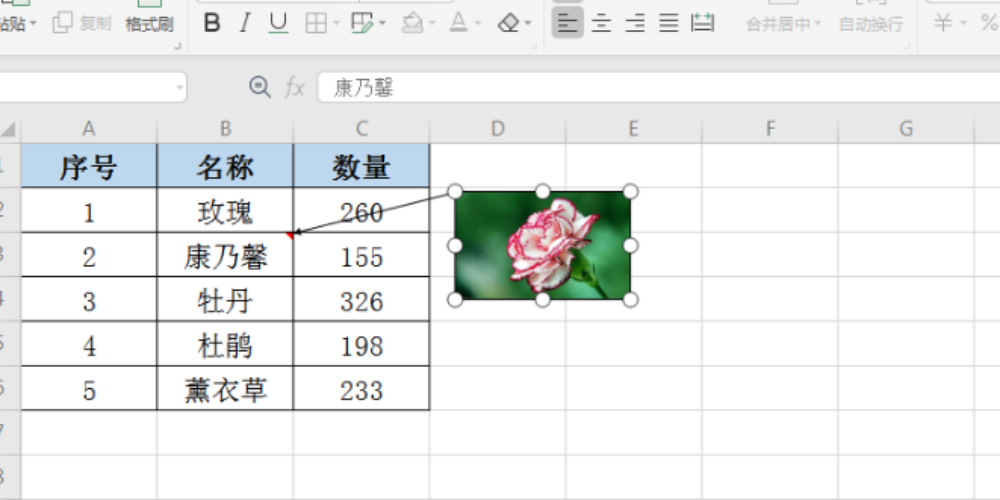


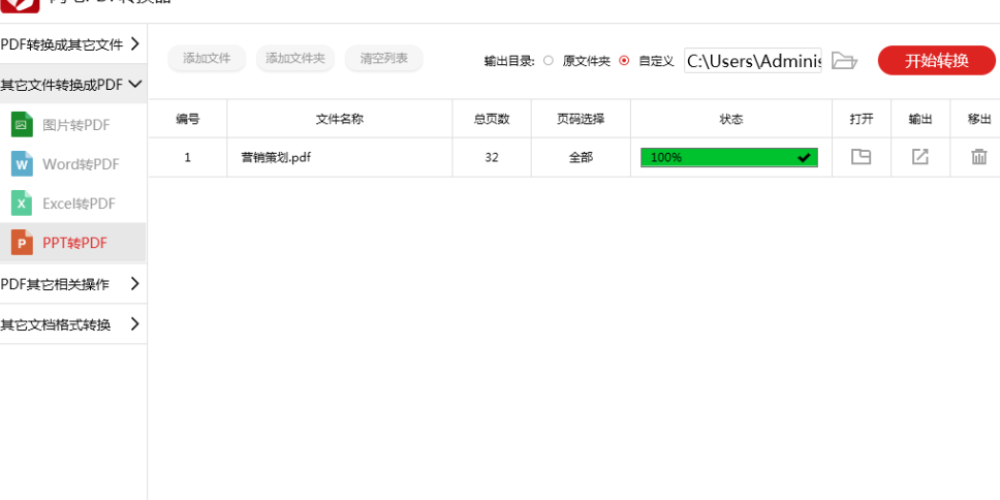
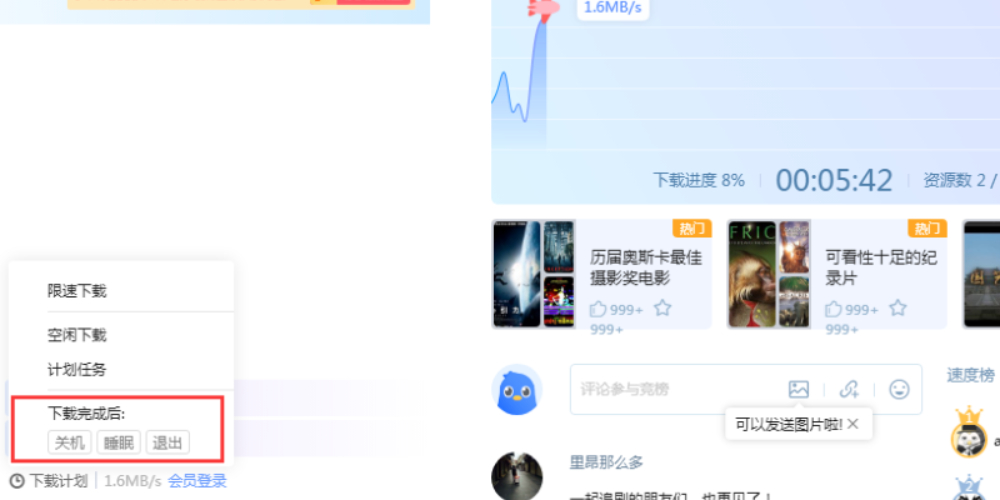

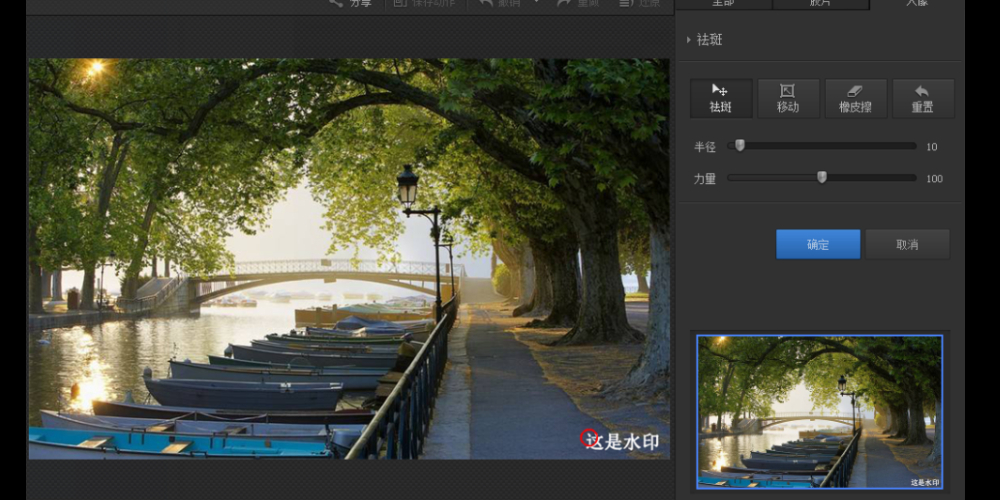
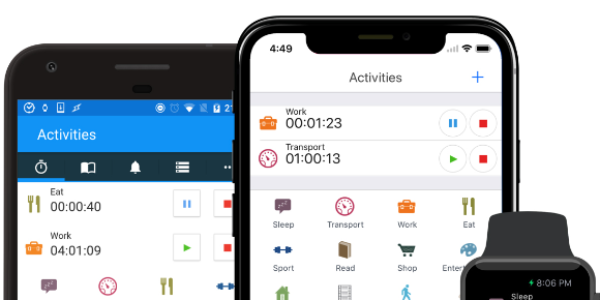
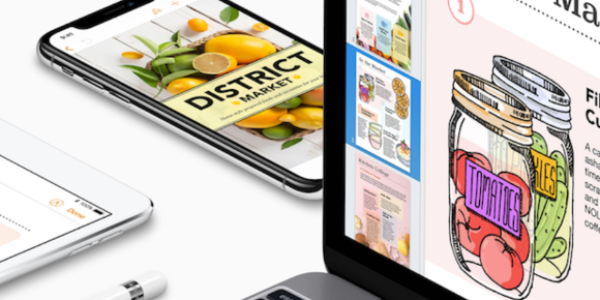








































































 X
X




